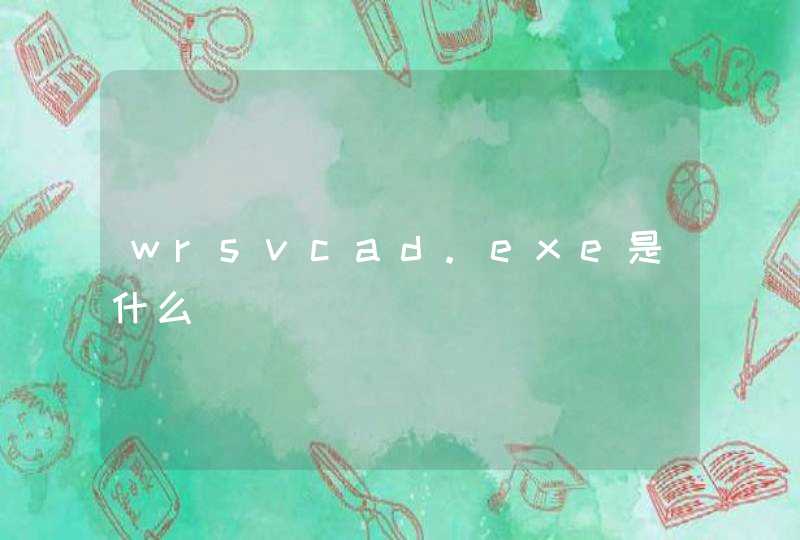2、将手机用数据线连接到电脑上,此时手机上会提示开启“大容量模式”,如果我们需要下载文件到手机内存卡,我选择“是”启用大容量存储模式,这样就可以在电脑上直接访问内存卡空间,如果是要连接电脑端的管理软件,则选择“否”
3、再运行BerryBox软件,初次连接,软件是无法正常识别手机的,需要安装驱动程序。先点击软件右侧的“加载驱动程序”,此时会出现一个驱动加载确认框,直接点击“确定”
4、接着就会进入到驱动程序安装向导,在这个过程中,我们只需要根据提示操作即可,出现任何警告窗口,均点击“确定”或“允许”通过安装,直到驱动安装完成
5、驱动安装完成后,BerryBox就会自动识别手机的PIN,如果软件没有识别手机则点击“刷新设备”按钮,等待软件正确检测出手机的PIN后点击“连接设备”,手机与BerryBox正确建立连接
6、现在我们就可以使用BerryBox提供的所有管理功能了,包括安装软件、系统截图、OTA下载等一系列功能。比如我们需要使用BerryBox对手机进行截图操作,则先将手机与BerryBox连接,再点击BerryBox主界面的“系统工具”,即可进行手机屏幕截图了
电脑安装黑莓桌面管理器简称DM,黑莓系统简称ROM,手机安装新的系统就叫刷机,想刷机DM和ROM都安装在电脑里,黑莓链接电脑USB,打开DM就可以刷机安装新的ROM,安装黑莓专用软件,下载后解压,打开DM,添加解压的文件,按提示就可安装需要的软件,如果你一窍不通可百度下黑莓使用教程,去莓园无线,黑莓论坛,莓文化,黑莓中国,好多啦黑莓网站去逛一逛会有帮助的。该怎么把anyview添加到应用程序里???????其实就是利用桌面管理器安装anyview到手机,黑莓手机的软件安装要用桌面管理器或WinLoader来安装。
1、下载Anyview软件至电脑硬盘,解压后会生成ALX和COD为
后缀的2个文件。然后手机连接黑莓桌面管理器,进入手机内存,在根目录下建立文件夹Anyview。
2、将下载好的TXT格式的电子书导入Anyview文件夹内,电子书不可以为中文名字,可以以英文或者数字命名
3、安装Anyview软件,可以用桌面管理器将解压好的文件安装到手机。也可以用WinLoader软件安装,操作要比用桌面管理器简单。
4、安装好程序后,进入BB桌面点击Anyview图标,运行Anyview阅读器。
5、菜单—打开。看到store文件夹后,按5键点击文件夹,找到系统路径:store/home/userringtones/Anyview
6、点击菜单:设置
-系统路径。这样路径就设置好了,然后进入菜单—设置
—系统—保存。
想看书,菜单---打开--选择要看的书,确定就OK了